윈도우 10 환경에서는 키보드 미디어 키를 사용하여 음량을 조절할 때 화면에 OSD(On-Screen Display)가 나타납니다. 이 OSD는 사용자들 사이에서 호불호가 갈리는 기능으로, 많은 사용자들이 OSD를 비활성화하는 방법을 찾고 있습니다. OSD 자체의 개념은 유용하지만, 윈도우 10 기본 OSD의 단조로운 디자인이 마음에 들지 않는다면 ‘Volume2’라는 애플리케이션을 통해 사용자 정의 OSD를 구성할 수 있습니다.
Volume2는 음량과 관련된 다양한 기능을 제어할 수 있는 강력한 앱으로, 여러 가지 스타일의 OSD 스킨을 제공합니다. 더 중요한 점은 사용자 지정 OSD의 색상을 변경하여 시스템의 강조 색상과 분리시킬 수 있다는 것입니다. 이를 통해 OSD 디자인의 일관성을 유지하면서도 개성을 표현할 수 있습니다.
볼륨 OSD 맞춤 설정 방법
Volume2 다운로드 페이지에서 설치 버전 또는 휴대용 버전을 선택하여 다운로드하고, 앱을 실행하세요. 앱은 시스템 트레이에서 실행되며, 트레이 아이콘을 마우스 오른쪽 버튼으로 클릭한 후 메뉴에서 ‘Volume2’를 선택하면 앱 설정 화면이 열립니다.
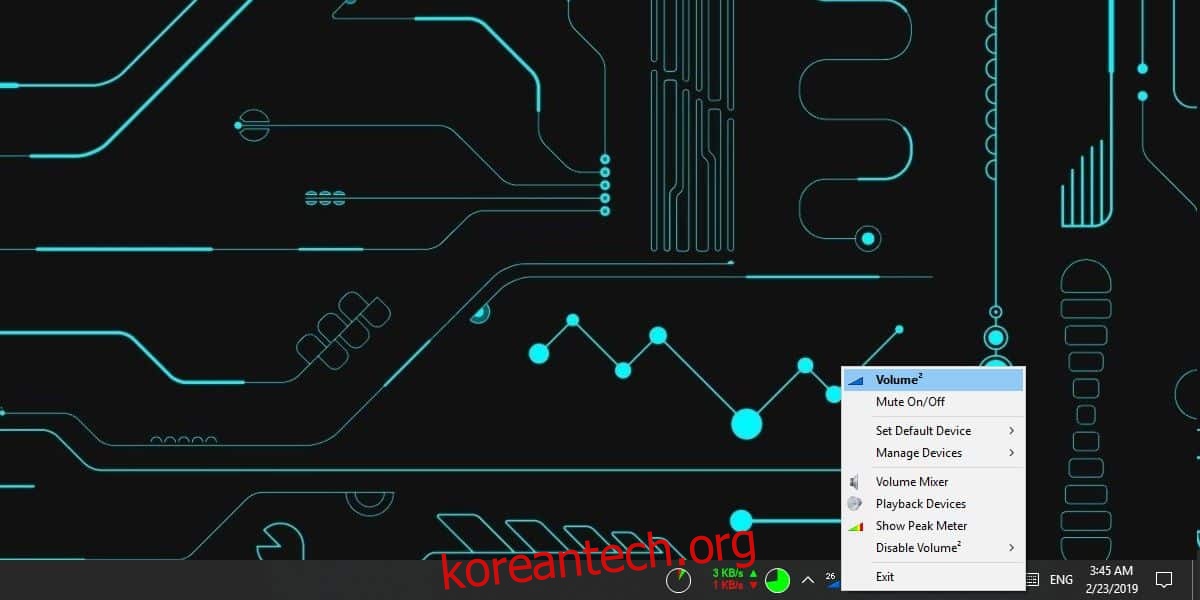
설정 화면의 ‘OSD’ 탭으로 이동하여 원하는 스킨을 선택하십시오. 하단의 ‘미리보기’ 버튼을 클릭하여 스킨이 어떻게 보이는지 확인할 수 있습니다. 기본적으로 스킨은 시스템에서 설정한 강조 색상을 따르도록 되어 있습니다.
OSD 색상을 사용자 정의하려면 스킨을 마우스 오른쪽 버튼으로 클릭하고 컨텍스트 메뉴에서 ‘스킨 설정’을 선택합니다. 스킨 설정 창에서 ‘시스템 색상 구성표 사용’ 옵션을 해제한 다음, 색상 상자를 클릭하여 원하는 다른 색상을 선택합니다. ‘적용’ 버튼을 누른 후 설정 창으로 돌아가서 ‘미리보기’ 버튼을 클릭하면 새로운 OSD가 어떻게 보이는지 확인할 수 있습니다. 결과가 마음에 들면 ‘적용’ 버튼을 클릭하여 변경 사항을 저장합니다.
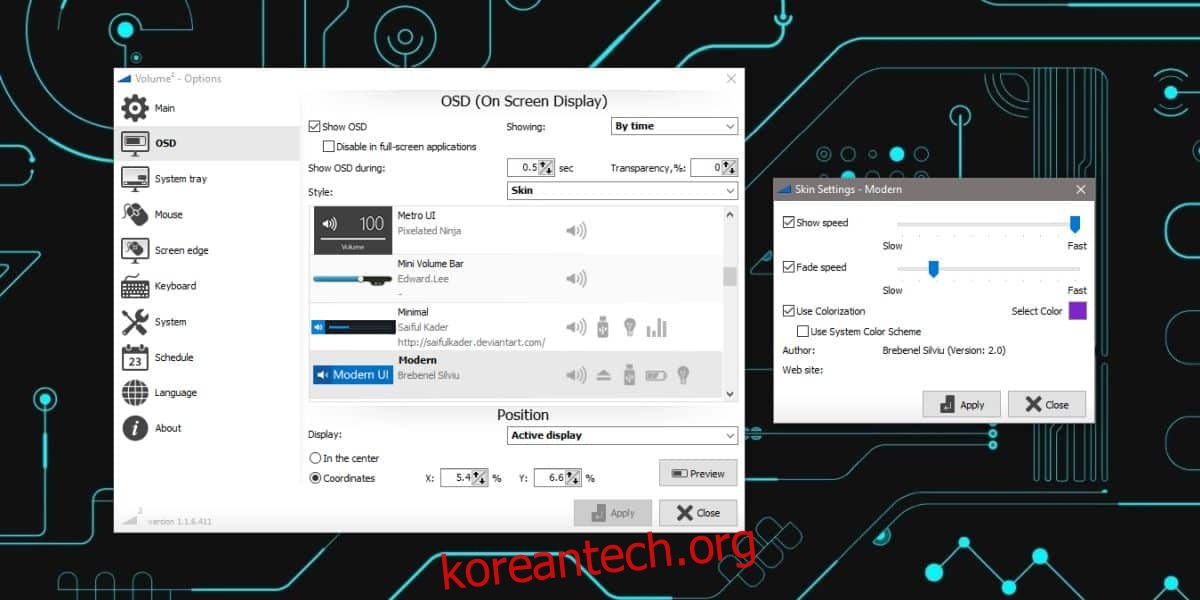
이제 키보드의 미디어 키를 사용하여 음량을 조절하면 Volume2에서 설정한 새로운 OSD가 화면에 표시됩니다.
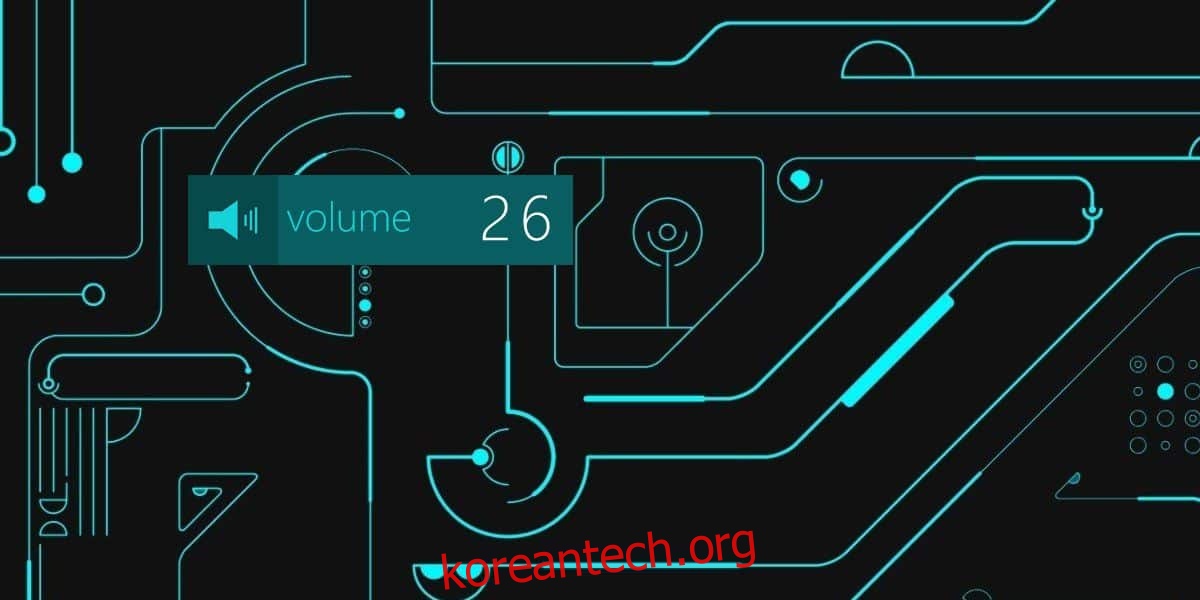
Volume2는 사용자 지정 스킨을 직접 만들고 적용하는 기능은 제공하지 않지만, 다양한 스킨을 선택하여 사용할 수 있습니다. 즉, 앱에 내장된 스킨을 활용해야 합니다. 또한, 스킨을 사용하지 않고 간단한 숫자와 그래픽으로 음량 수준을 표시하는 텍스트 기반 OSD를 선택할 수도 있습니다.
OSD는 화면 어디에든 배치할 수 있습니다. 설정을 변경할 때 ‘미리보기’ 기능을 이용하여 위치를 확인하고, 미리보기 창을 드래그하여 원하는 곳으로 이동할 수 있습니다. 이 앱은 다중 모니터 환경에서도 안정적으로 작동합니다.
Volume2는 가벼운 애플리케이션이지만, 오래된 시스템에서는 속도가 느려질 수 있다는 점을 참고하시기 바랍니다.